In questo tutorial imparerai a conoscere l'area del progetto in Adobe After Effects, situata sul lato sinistro dell'interfaccia utente. Otterrai una panoramica delle varie funzioni per organizzare i tuoi media e creare composizioni. Che tu abbia già esperienza o sia nuovo nel software, la comprensione dell'area del progetto è fondamentale per un flusso di lavoro efficace.
Concetti fondamentali
- L'area del progetto consente di organizzare e gestire i media importati.
- Puoi utilizzare efficienti strutture a cartelle per mantenere ordinati i tuoi progetti.
- I media possono essere importati in modi diversi e convertiti in nuove composizioni.
- Con la funzione di ricerca mantieni il controllo anche su progetti complessi.
Panoramica dell'area del progetto
Prima di tutto, diamo un'occhiata alle funzioni di base dell'area del progetto. Clicca sulle tre linee piccole per aprire le impostazioni del progetto. Qui puoi personalizzare varie proprietà del progetto. Se chiudi accidentalmente l'area del progetto, puoi ripristinarla in qualsiasi momento tramite Finestra > Progetto.
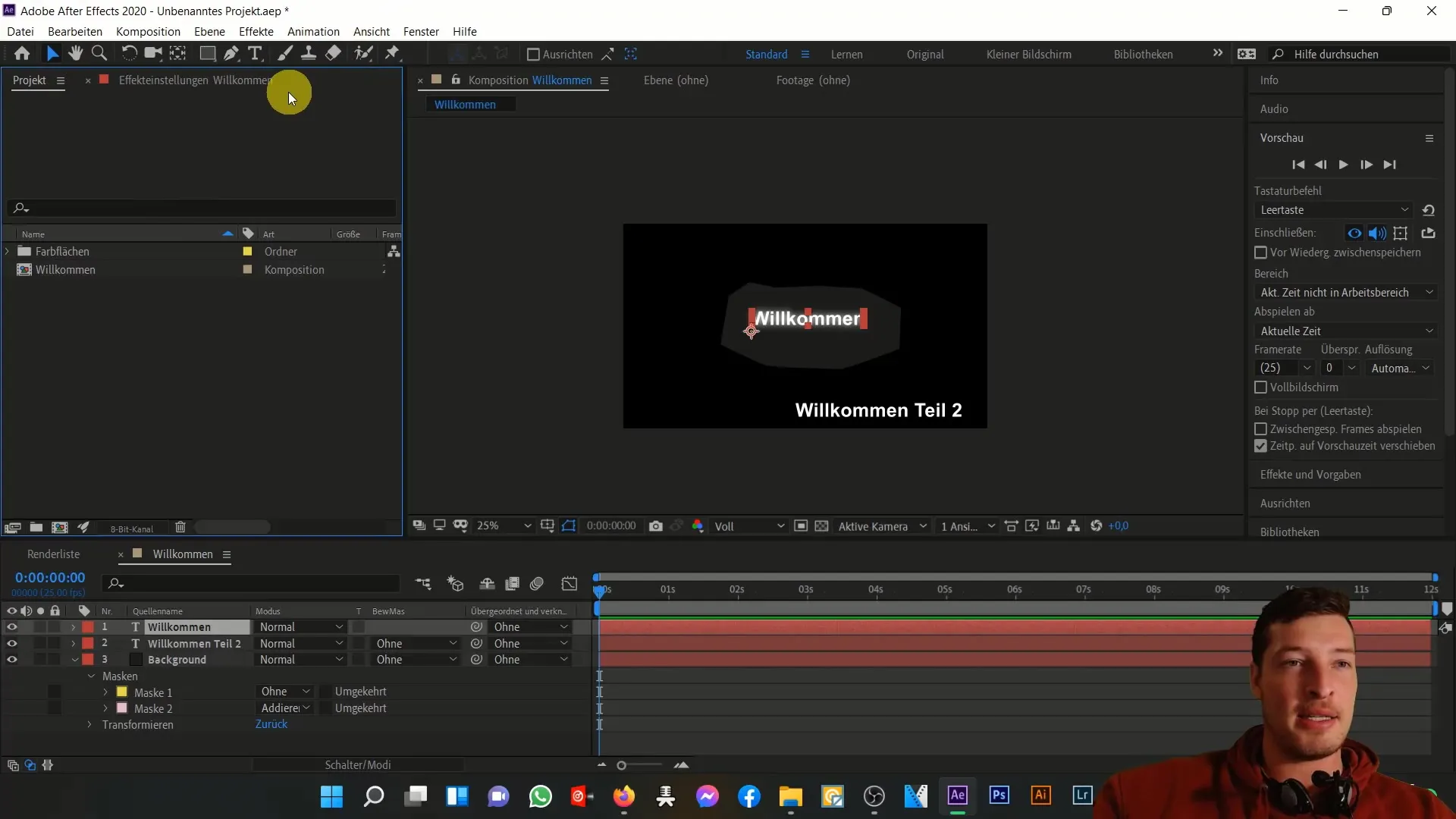
L'area del progetto non è solo statica, ma può anche essere personalizzata in modo flessibile. Tieni premuto il pulsante sinistro del mouse e trascina la finestra nella posizione desiderata o staccala, spostandola dalla posizione predefinita. In questo modo potrai lavorare meglio mantenendo comunque una visione d'insieme delle proprietà del progetto.
Ricorda di personalizzare le colonne nell'area del progetto secondo le tue esigenze. Per farlo, fai clic sulle tre linee e scegli i campi desiderati. Queste personalizzazioni ti aiuteranno a tenere tutto sotto controllo, specialmente quando lavori con molti tipi di file diversi.
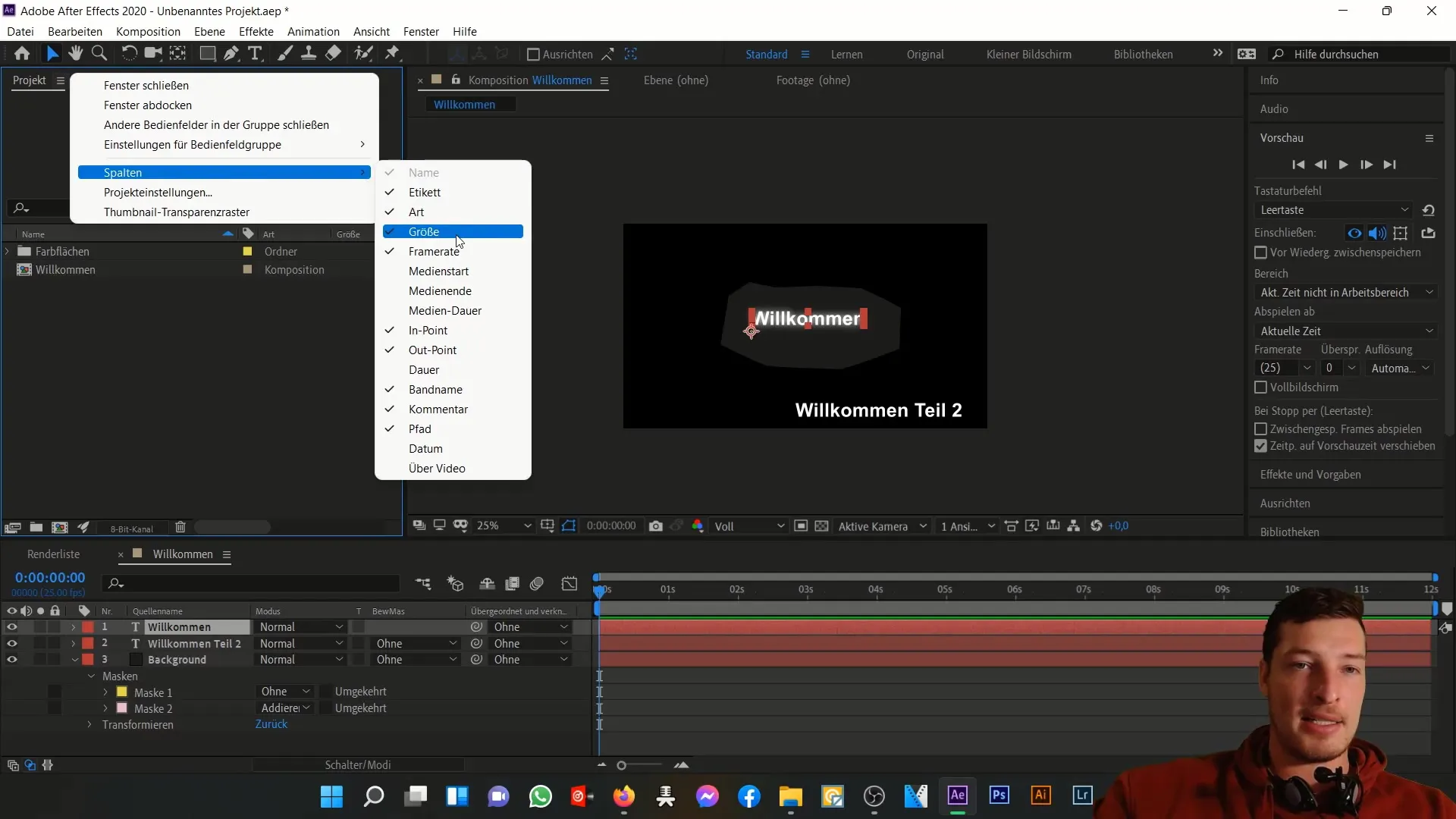
Importare media
Per aggiungere media al tuo progetto, hai diverse opzioni. Il modo più semplice è tramite File > Importa o facendo clic destro nell'area del progetto e selezionando Importa. Scegli il file o i file che desideri aggiungere, ad esempio un suono. Vedrai che i file importati saranno immediatamente visualizzati nel progetto.
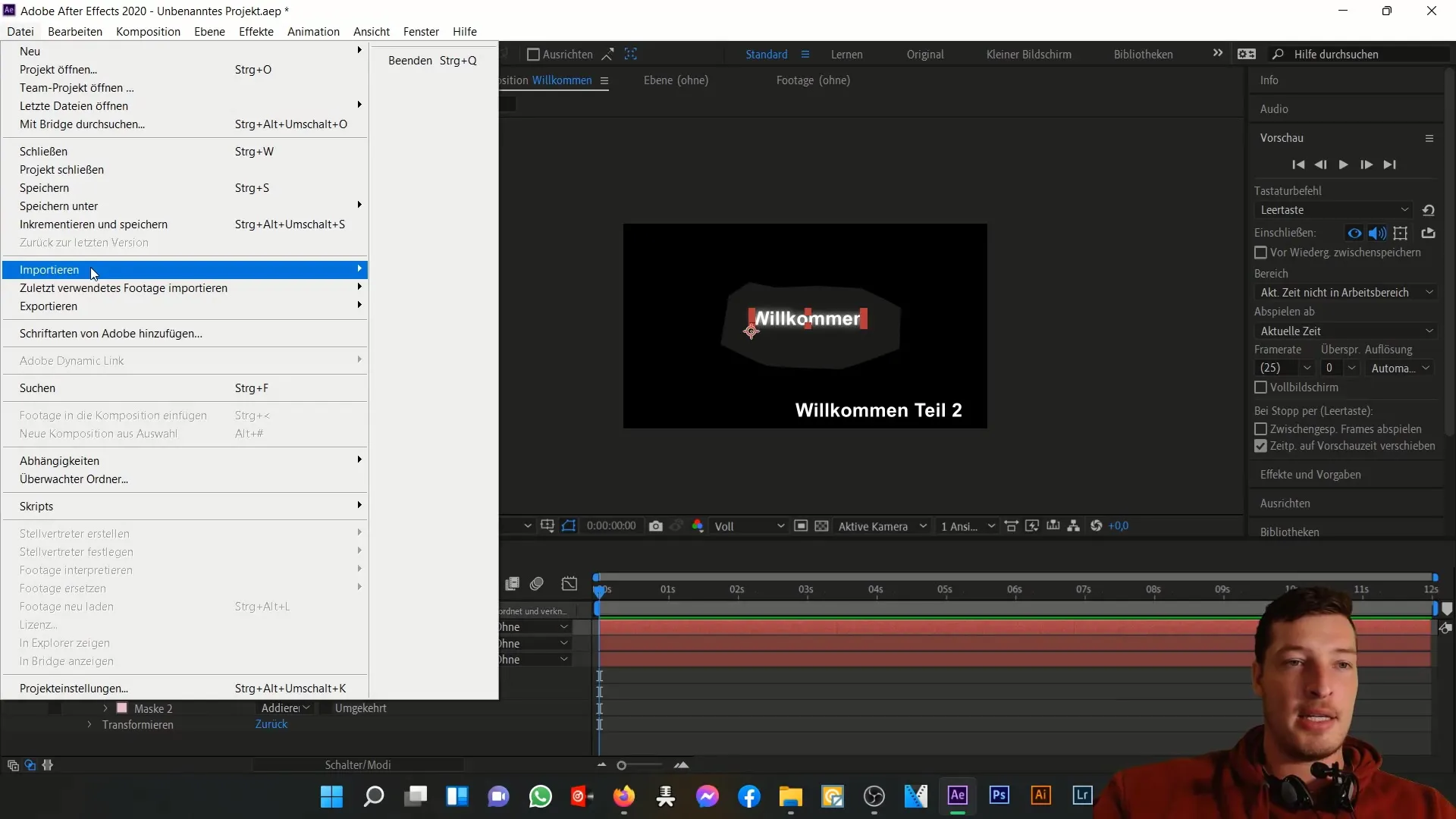
Un altro metodo semplice è fare trascinare e rilasciare i file dal tuo gestore di file direttamente nell'area del progetto. Tieni premuto il tasto Ctrl per selezionare più file e trascinali nella posizione desiderata.
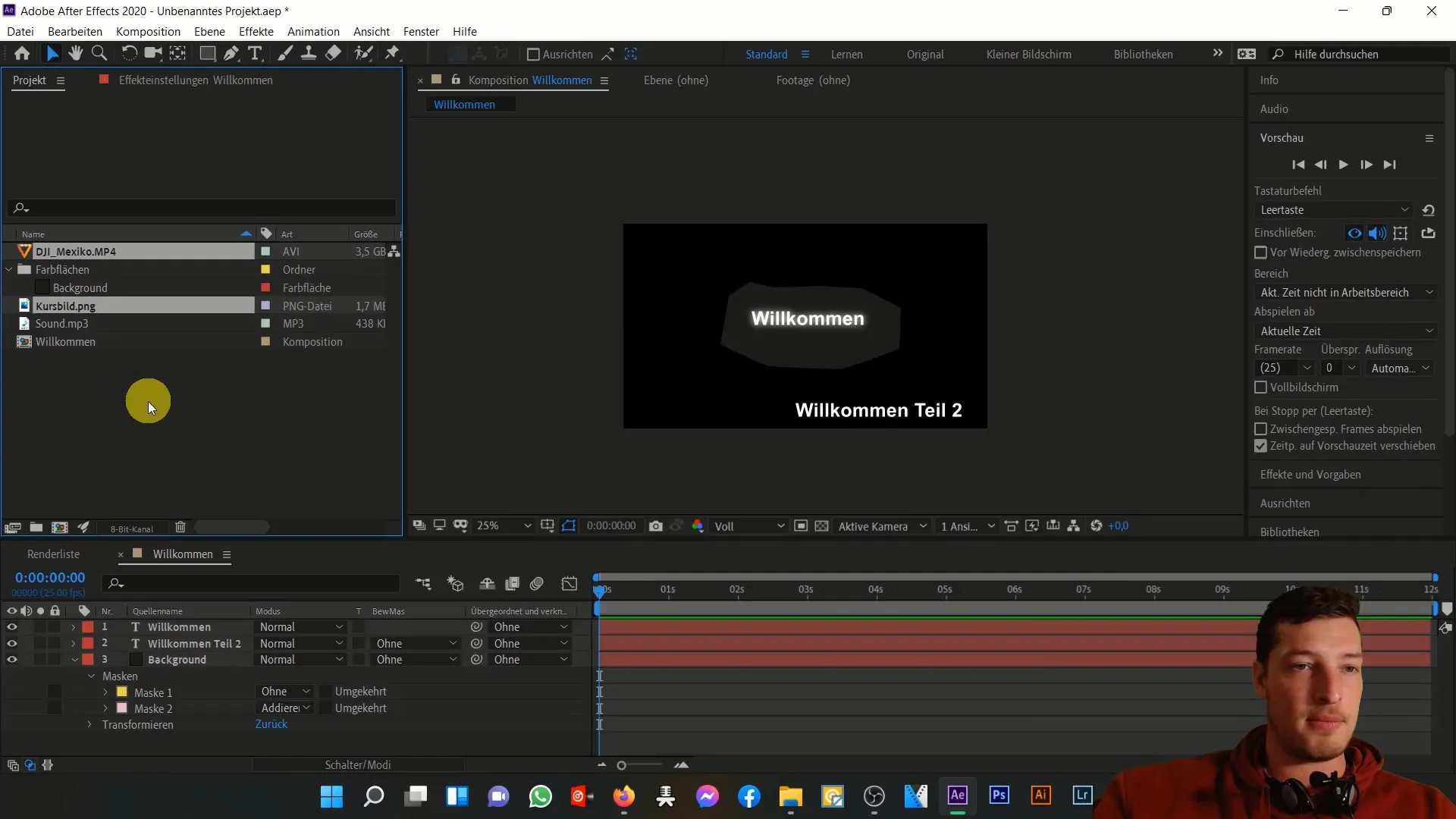
Puoi anche creare direttamente una nuova cartella di composizioni dall'importazione. Seleziona un file, trascinalo sull'icona di composizione e rilascialo. Il programma creerà automaticamente una nuova composizione con le stesse proprietà del file selezionato.
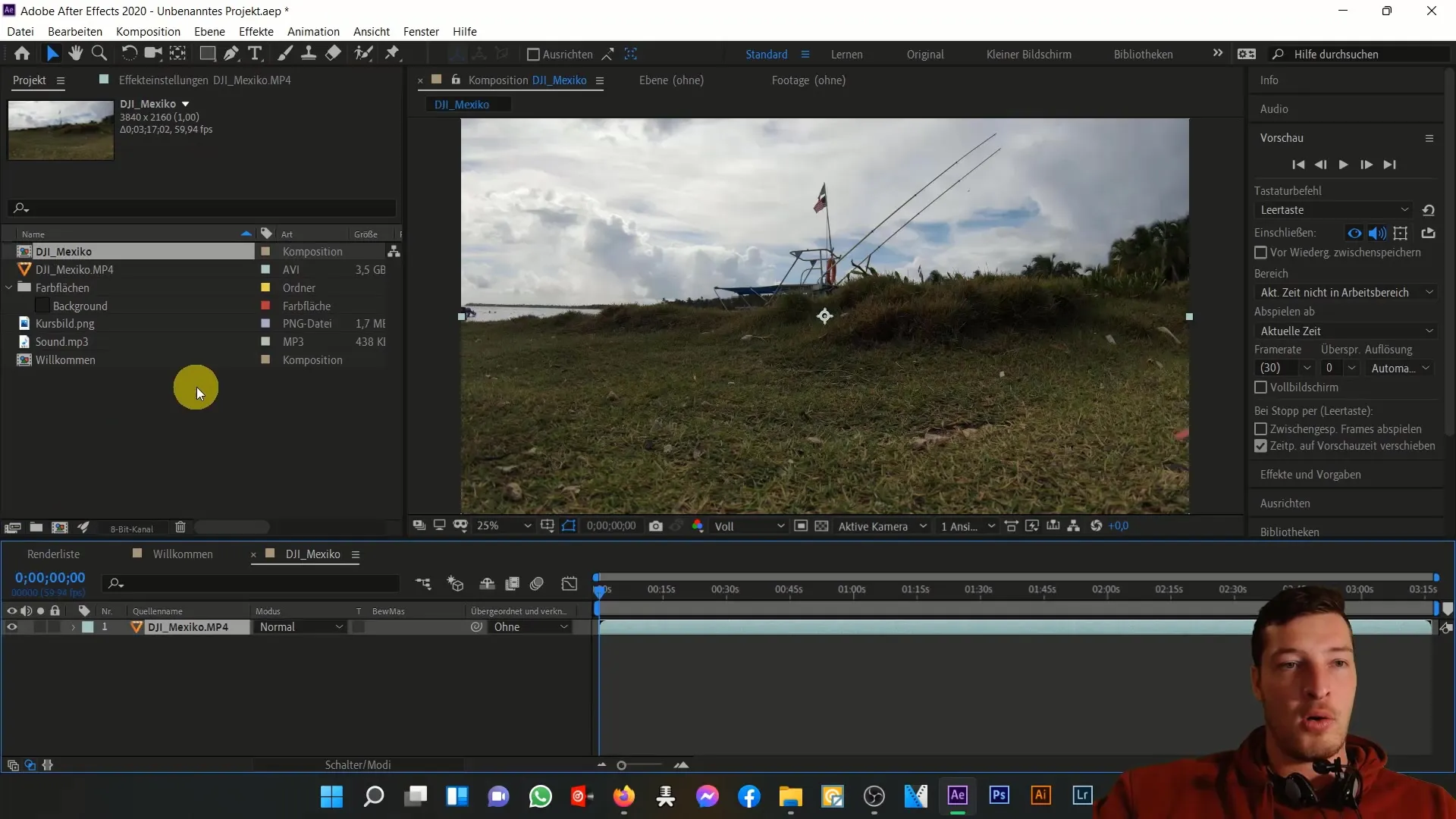
Se desideri importare un file e creare una composizione contemporaneamente, c'è un'alternativa: seleziona l'opzione Creazione composizione durante l'importazione. In questo modo otterrai immediatamente la tua composizione basata sul file multimediale.
Strutture delle cartelle e organizzazione
Una gestione progettuale efficace richiede una struttura a cartelle chiara. Con un clic destro puoi creare una nuova cartella o semplicemente fare clic sull'icona della cartella. Assegna un nome sensato alla cartella, ad esempio "Media", per raggruppare i tuoi file importati.
Per spostare i media nella nuova cartella, seleziona i materiali pertinenti e trascinali nella cartella o utilizza il tasto Ctrl per selezionare più file e spostarli insieme.
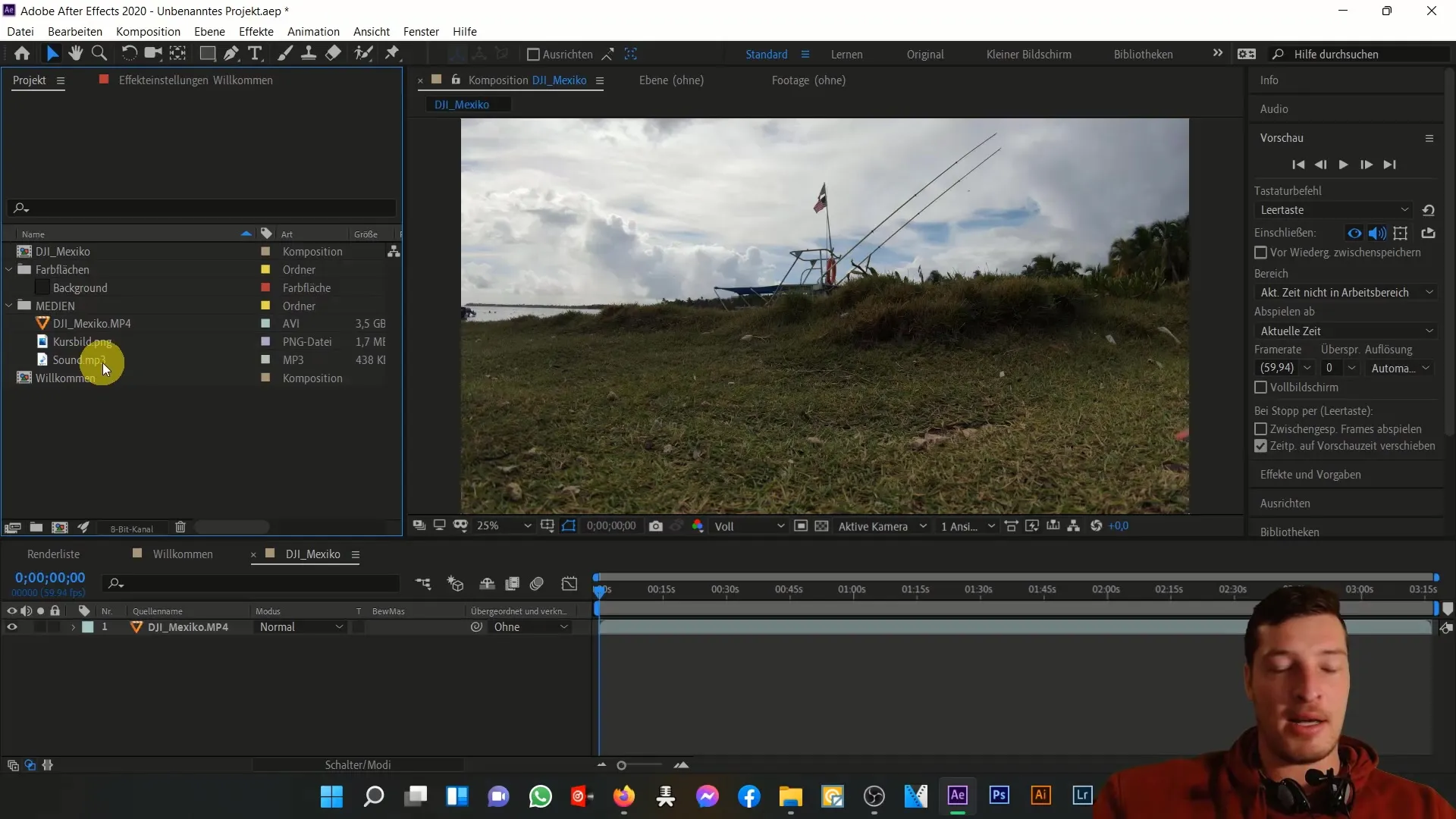
Se desideri rinominare i file per renderli più descrittivi, fai clic una volta sul file, premi Invio e inserisci il nuovo nome.
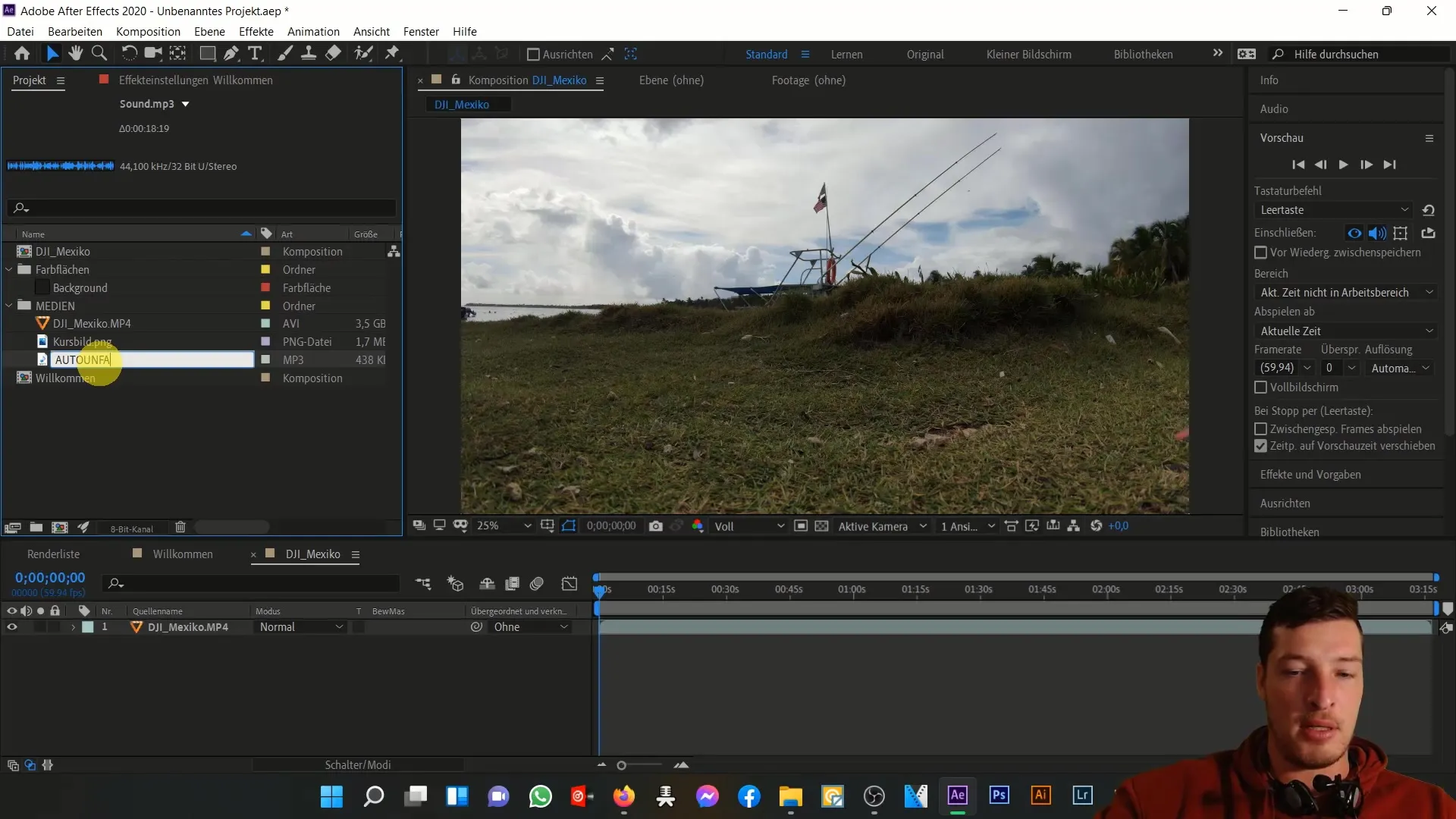
Eliminazione e gestione dei file multimediali
Se desideri eliminare un file dal progetto, ci sono diversi metodi. Puoi selezionare un file e premere il tasto Canc o semplicemente trascinare il file nel cestino del progetto.
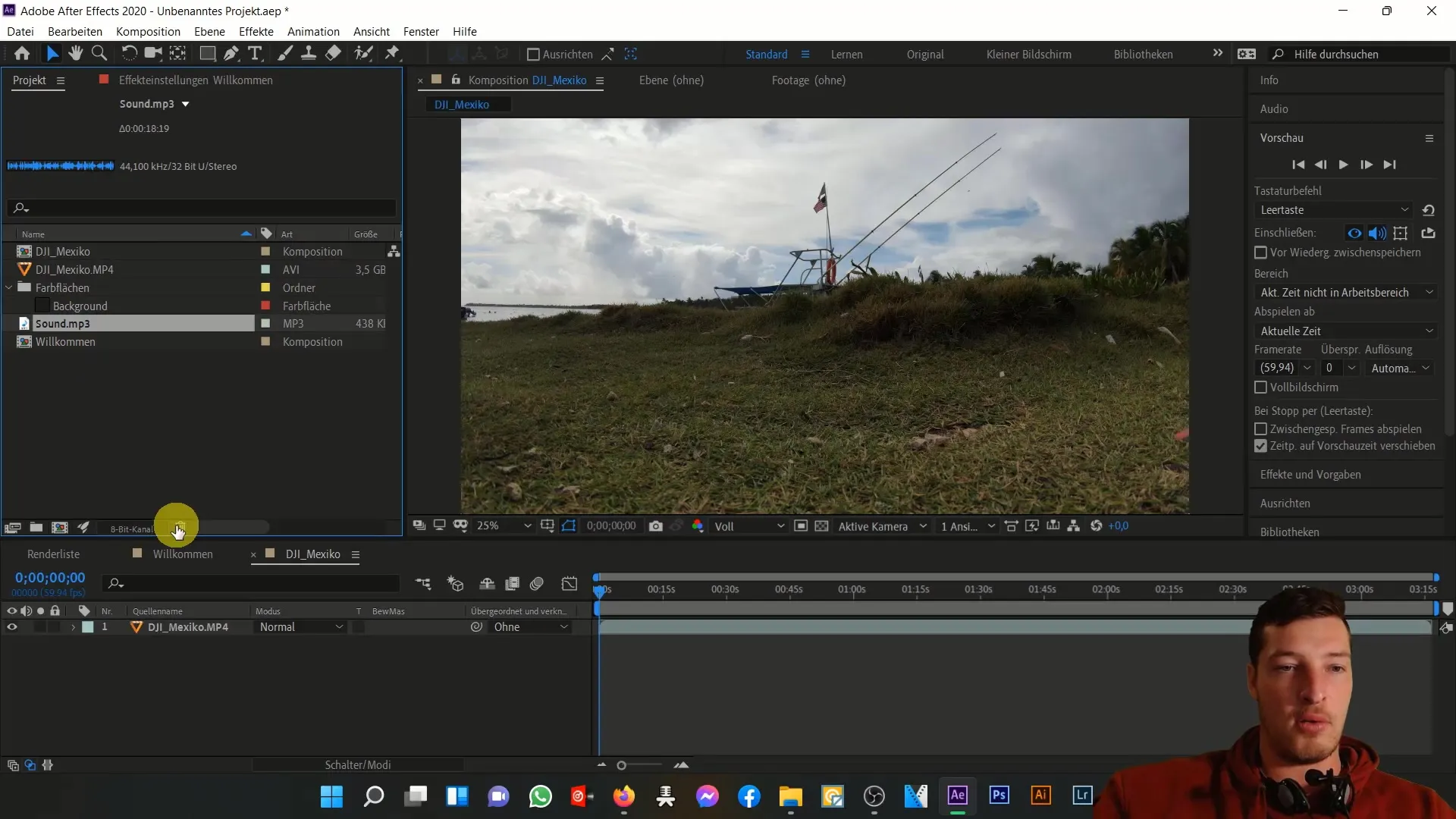
Per recuperare un file eliminato per errore, puoi sempre utilizzare nuovamente la funzione di trascinamento per importare nuovamente il file nel progetto.
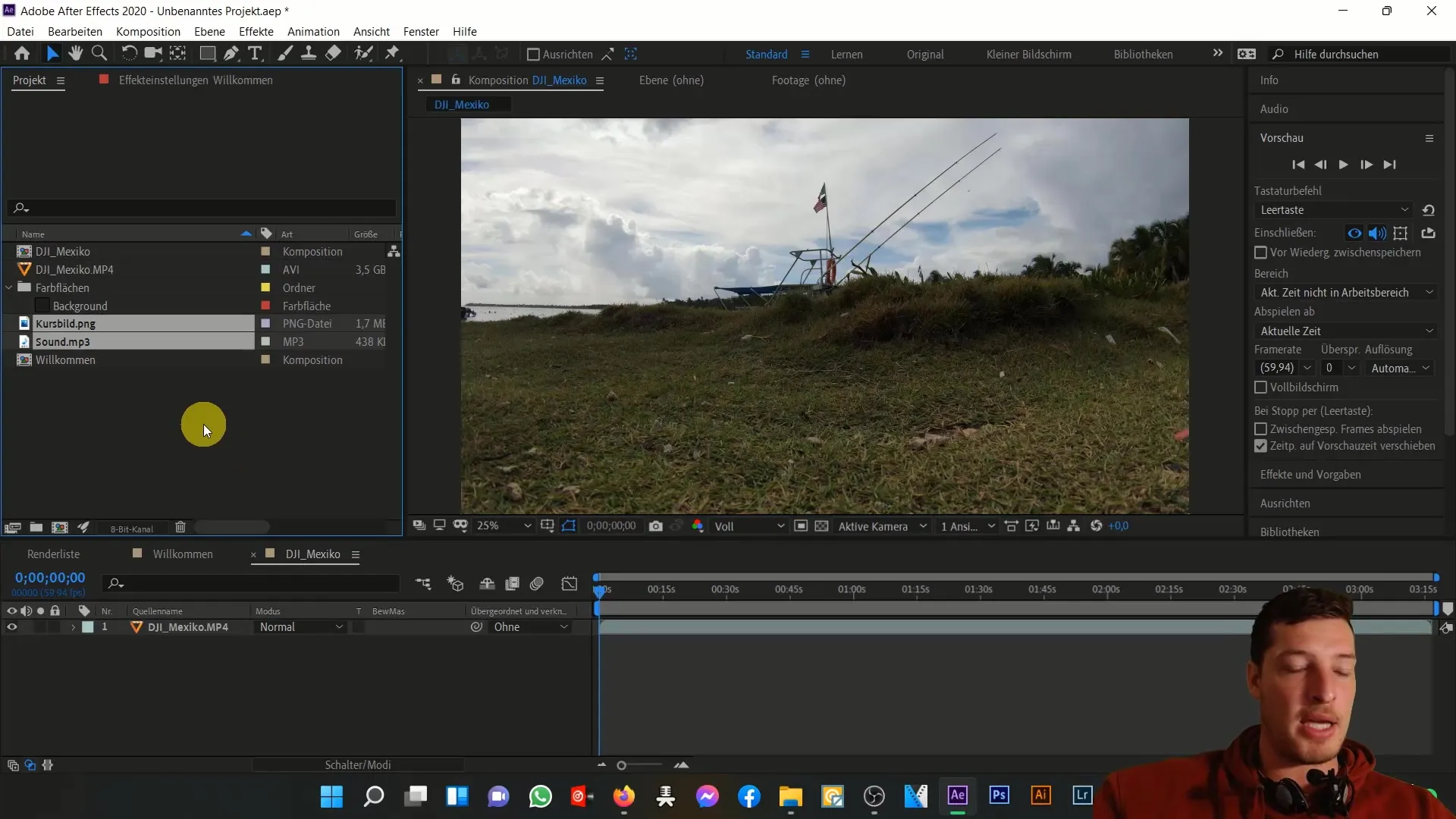
Come gestisci grossi progetti con molti file? Utilizza la funzione di ricerca nell'area del progetto. Ad esempio, se cerchi "incidente d'auto", troverai immediatamente i file corrispondenti.
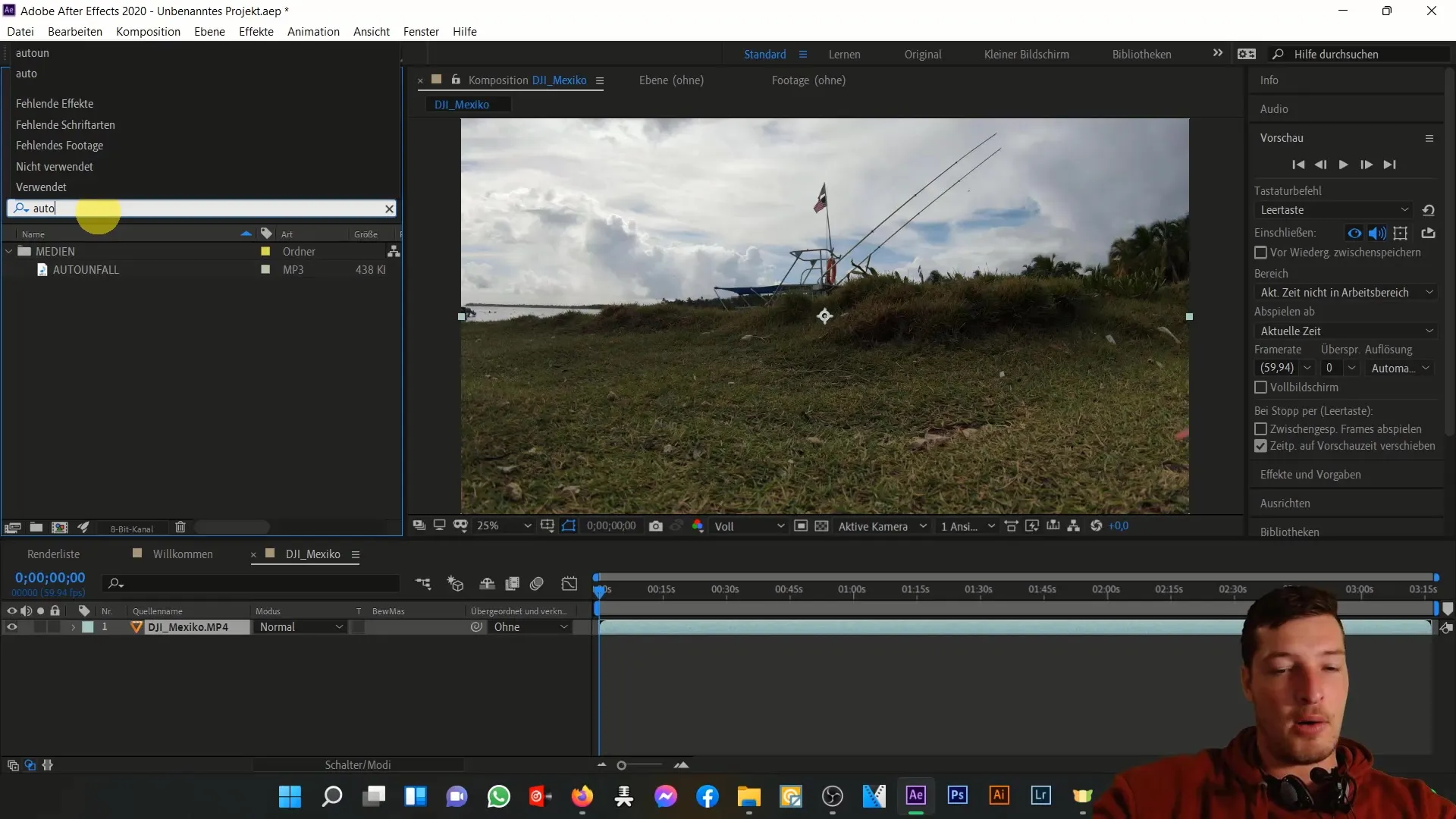
Conclusione dell'area di apprendimento
Se hai modificato la posizione di un file e After Effects non lo trova più, fai clic con il pulsante destro del mouse sul file e seleziona Sostituisci footage. Potrai quindi selezionare la nuova posizione nel tuo gestore di file.
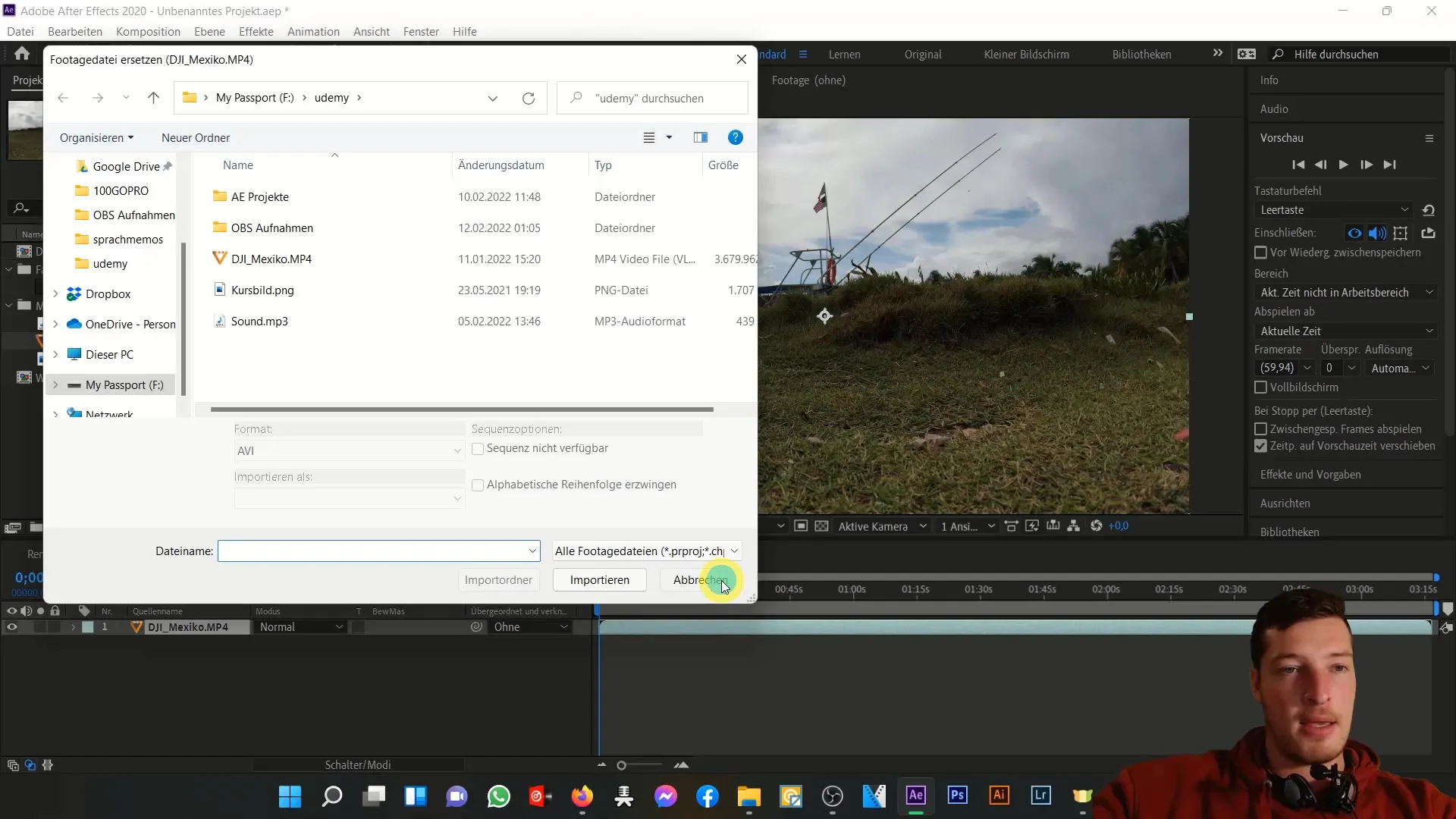
Nel prossimo video scoprirai di più sulla console centrale in After Effects.
Riepilogo
In questo tutorial hai imparato come utilizzare efficacemente l'area di progetto in Adobe After Effects. L'organizzazione dei tuoi media, l'adattamento delle impostazioni e l'utilizzo delle funzioni di importazione e ricerca sono fondamentali per lavorare in modo efficiente con il software.
Domande frequenti
Come importo media su After Effects?Puoi aggiungere media tramite File > Importa o trascinandoli direttamente nell'area del progetto.
Come posso creare una nuova composizione da un file?Basta trascinare il file sull'icona della composizione nell'area del progetto.
Posso creare cartelle nell'area del progetto?Sì, puoi creare nuove cartelle tramite clic destro o l'icona della cartella.
Come posso rinominare i file nell'area del progetto?Seleziona il file, premi Invio e inserisci il nuovo nome.
Cosa posso fare se un file non viene più trovato?Clicca con il pulsante destro del mouse sul file e seleziona Sostituisci Footage per scegliere la nuova posizione.


